Hestia est un panneau de contrôle open source pour les services Web exécutés sur les systèmes d'exploitation Linux. Ici, nous suivrons les étapes pour l'installer et le configurer facilement sur les serveurs Ubuntu 20.04 LTS ou les systèmes d'exécution de bureau.
HestiaCP est basé sur un autre projet open-source appelé Vesta Panneau de configuration, qui peut également être téléchargé et utilisé gratuitement à partir du site Web officiel ou de la page GitHub.
Les utilisateurs qui souhaitent créer, configurer et gérer des serveurs Web Apache ou Nginx avec PHP-FPM mais via une interface utilisateur graphique peuvent installer HestiaCP en quelques commandes seulement. Outre les serveurs Web, il propose également un serveur DNS, plusieurs versions de PHP; Bases de données MariaDB ou PostgreSQL ; Services de messagerie POP/IMAP/SMTP avec antivirus et pare-feu avec détection des attaques par force brute.
Étapes pour installer le panneau de configuration Hestia sur Ubuntu 20.04 LTS
Les étapes indiquées ci-dessous s'appliquent également aux distributions Linux similaires telles que Debian 9, Debian 10, Ubuntu 16.04, 18.04 et 20.04 LTS ; Linux Mint… Page Github pour le projet.
Configuration requise
- Processeur AMD64 64 bits ou Intel x86_64
- Nouvelle installation du serveur Ubuntu 20.04/18.04 ou Debian pour une utilisation en production
- accès utilisateur racine
- Connexion Internet
Voir :
- 8 meilleur panneau de contrôle d'hébergement Web open source…
- CentOS Web Panel :Comment l'installer sur CentOS 7 ou 6 Linux
1. connectez-vous en tant que root
Nous avons besoin d'un accès utilisateur root pour exécuter toutes les commandes données ici…
sudo -i
2. Exécutez la mise à jour du système
Ouvrez le terminal de commande, si vous utilisez la version du serveur CLI d'Ubuntu, vous y êtes déjà. Ainsi, lancez la commande :
apt-get update apt-get upgrade
Exécutez également celui ci-dessous, afin que nous puissions télécharger le contenu du port 443 sur CLI.
apt-get install ca-certificates
3. Télécharger le script d'installation HestiCP
Le moyen le plus simple d'installer le panneau de contrôle Hestia consiste à utiliser son script d'installation disponible sur Github. Pour le faire fonctionner
wget https://raw.githubusercontent.com/hestiacp/hestiacp/release/install/hst-install.sh
4. Exécutez le script Hestia sur votre Ubuntu 20.04 LTS
Enfin, nous avons le script, exécutons maintenant pour installer automatiquement toutes les dépendances et tous les packages dont nous avons besoin pour configurer le panneau de contrôle open source Hestia sur notre Linux.
bash hst-install.sh
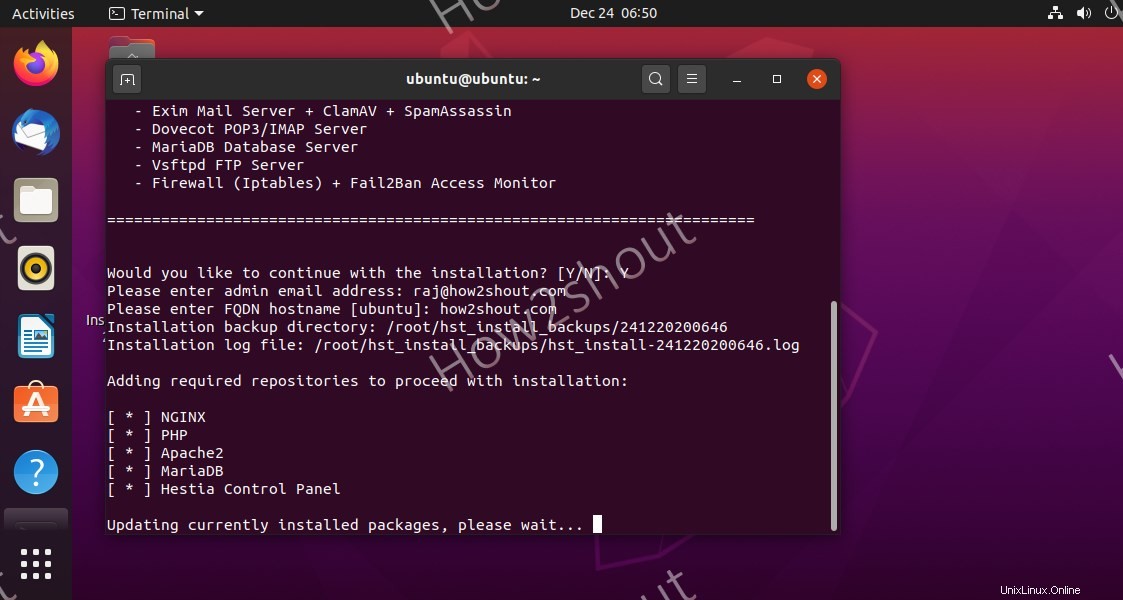
5. Enregistrez le mot de passe administrateur et redémarrez
Une fois le processus d'installation terminé, la configuration vous donnera le Admin le mot de passe. Enregistrer cela, puis Redémarrer le système. 
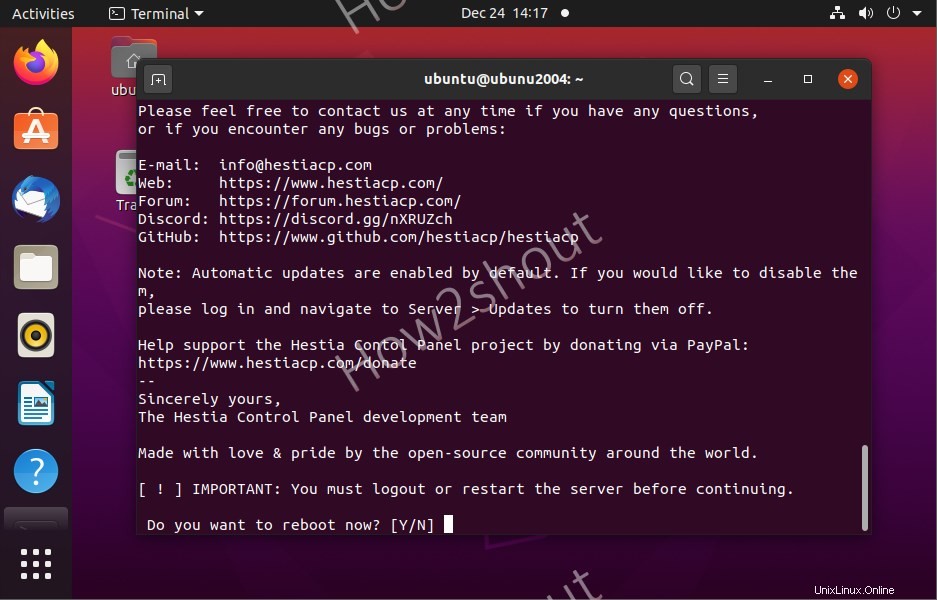
Pour activer SSL sur Hestia, exécutez :
v-add-letsencrypt-host
5. Accéder à l'interface graphique d'administration Hestia CPanel
Ouvrez le navigateur sur n'importe quel système disponible localement avec vous et entrez l'adresse IP du serveur sur lequel vous avez installé le Hestia ouvrez Cpanel avec le numéro de port 8083 .
Par exemple, voici notre adresse IP :
https://103.92.41.101:8083
Maintenant, entrez l'administrateur comme nom d'utilisateur et mot de passe, vous devez vous connecter à l'arrière du panneau de configuration.
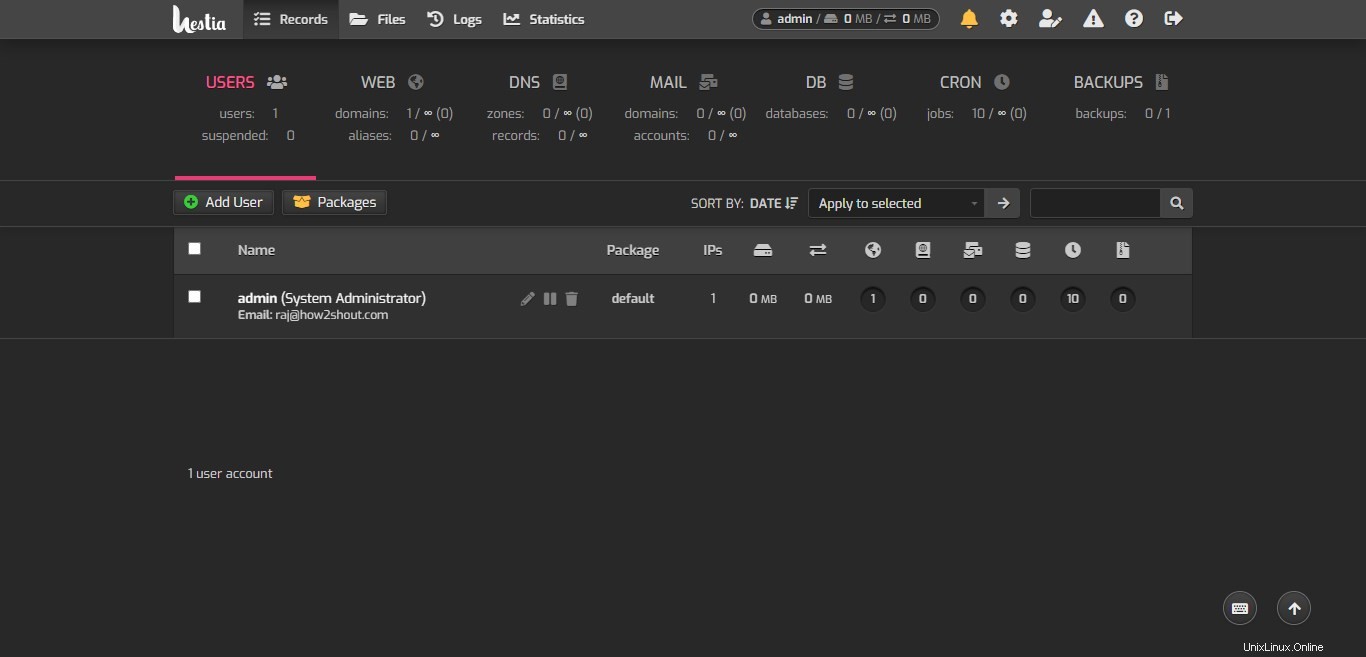
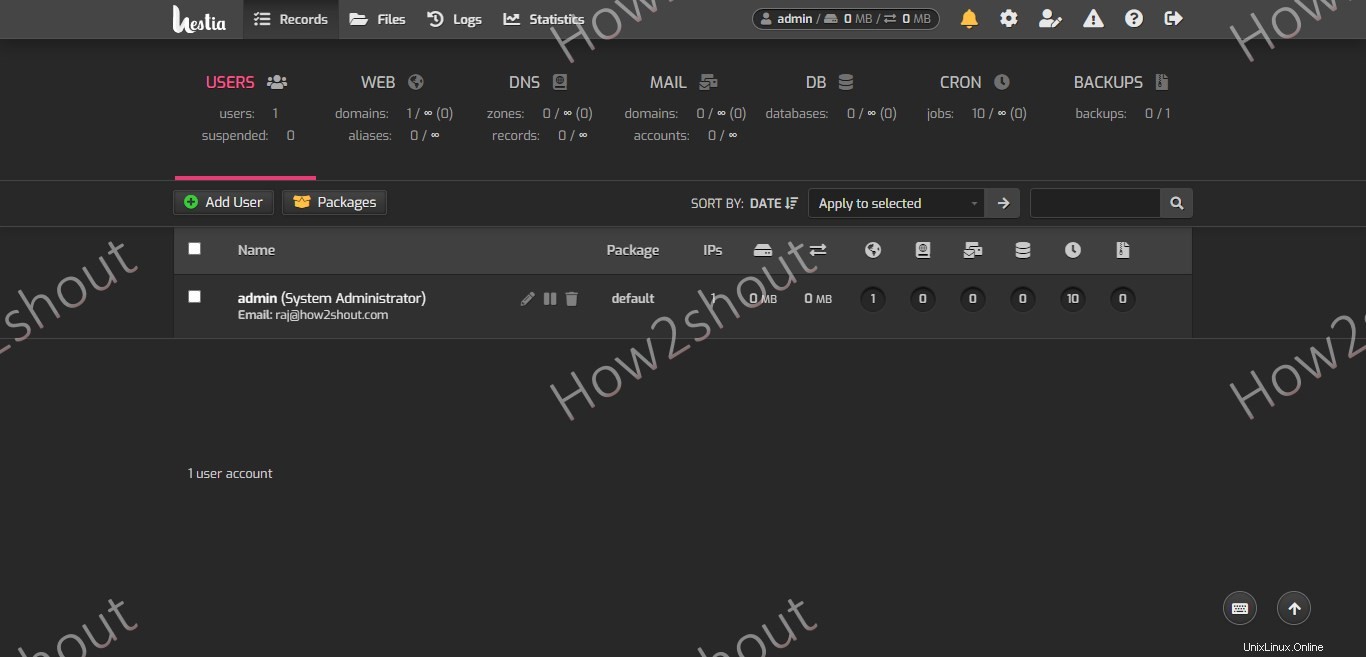
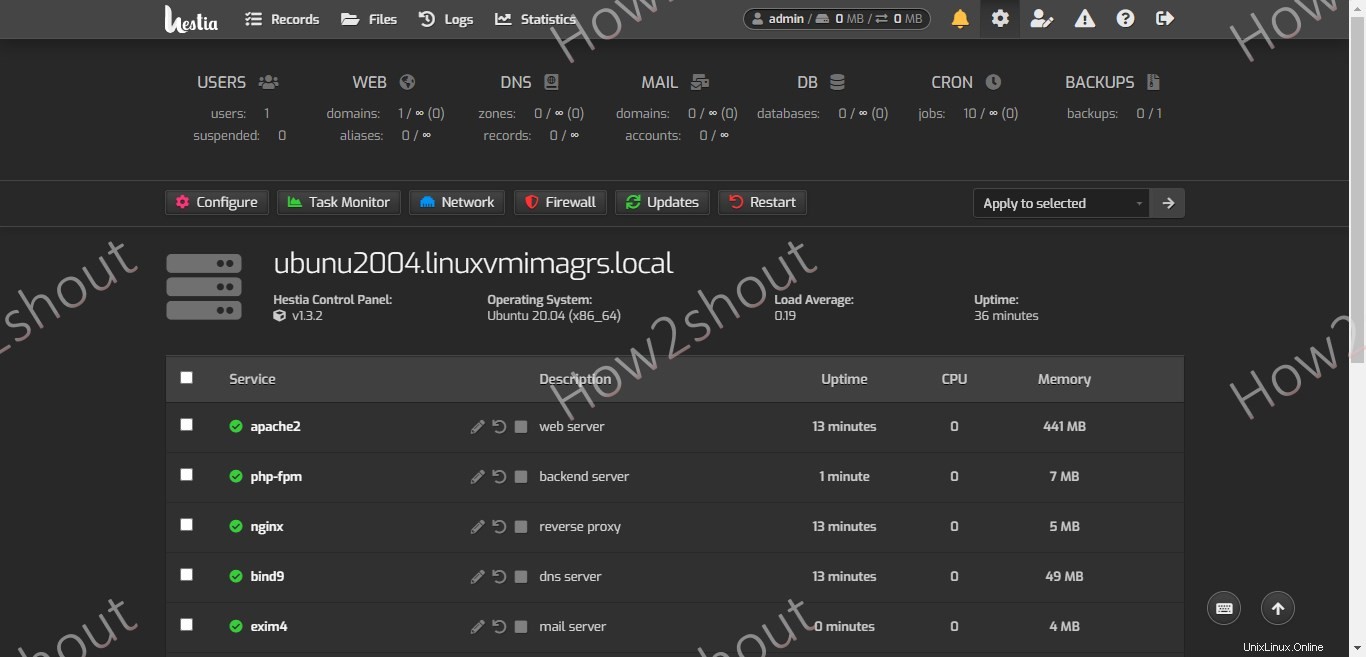
Verdict
Bien qu'il existe d'autres panneaux de contrôle open source populaires disponibles, Hestia vaut également la peine d'être essayé en raison de sa légèreté et de sa facilité d'installation et d'utilisation. Bien sûr, ses fonctionnalités ne seront pas étendues comme WHM Cpanel, après tout, c'est une plate-forme gratuite et destinée à ceux qui ne veulent pas gérer leur serveur Web et leurs bases de données en utilisant uniquement la ligne de commande. Par exemple , vous souhaitez héberger une application Web ou un site Web sur le cloud, mais vous ne souhaitez pas utiliser une ligne de commande qui est vraiment lourde, même pour les professionnels, à opérer pour tout et n'importe quoi.